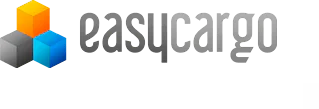Opções de configuração ao otimizar um plano de carga
Neste vídeo, aprenderá como navegar no ambiente de aplicação do Software EasyCargo.
Iremos apresentar as opções gerais da aplicação.Preparámos instruções mais detalhadas para as características individuais. Estas instruções serão destacadas no canto superior direito do vídeo.
Primeiro, entre no separador do seu Perfil de Utilizador, onde pode personalizar o sistema e o acesso - a sua palavra-passe, língua e unidades de medida.
Agora vamos para o painel de entrada de carregamento. Digite o nome do seu carregamento aqui e insira os artigos de carga. É possível inserir artigos por processo manual ou importá-los do Excel. Lembre-se de salvar o seu trabalho regularmente. Na parte superior do ecrã encontrará o painel informativo do espaço de carga. Os valores que descrevem as propriedades do espaço de carga selecionado, dos artigos que inseriu e, finalmente, da carga que pode ser efetivamente carregada com base nas suas configurações.
Pode visualizar também a percentagem de espaço e peso utilizados. Se a carga não couber no contentor predefinido ou se o contentor for muito grande, tem a opção de escolher um espaço de carga mais adequado da Lista de espaços de carga, ou de criar o seu próprio com base nas suas necessidades.
Clique no botão Carregar para iniciar o cálculo. Pode então ver o plano de carregamento passo a passo, imprimi-lo ou criar um link público para compartilhar. À esquerda deste botão encontra-se o painel de opções de carregamento.O painel permite ajustar a forma como a carga é colocada quando se trabalha com grupos prioritários e distribuição de peso. No canto superior direito encontra-se o painel de visualização de todos os lados da carga.
Pode ver a carga por eixo com a mesma facilidade.
O último elemento é a barra de separadores para acessar aos envios salvos, relatórios e outras opções de configurações.
Esperamos que este vídeo torne o seu trabalho no EasyCargo mais fácil e lhe traga novas informações úteis.